 Отправить обратную связь?
Отправить обратную связь?Если устройство не используется, оно находится в одном из следующих режимов: Ожидание, частичное пробуждение, отключение экрана или сетевой режим ожидания. Последние два режима — это режим ожидания, каждый из которых предоставляет другой профиль энергопотребления.

Бездействие
Полный пользовательский интерфейс отображается в режиме ожидания, а устройство находится в активном состоянии и готово к использованию.
Режим частичного пробуждения
Режим частичного пробуждения — это сцена между режимом ожидания и выключением экрана. Устройство остается в режиме частичного пробуждения до тех пор, пока не будет обнаружена активность или не перейдет в режим отключения экрана. В режиме частичного пробуждения может отображаться темный экран с текстом или он может быть настроен на отображение информации о товарно-знаковой политике, включая веб-страницы или цифровую вывеску.
Отключить режим
Это первая стадия ожидания или низкого энергопотребления. Дисплей отключен, поэтому экономия энергии.
Сетевой режим ожидания
Только самые новые устройства поддерживают режим ожидания в сети.
-
Board Pro
-
Board Pro G2
-
Cisco Desk
-
Desk Mini
-
Панели комнат
-
Room Bar Pro
Это вторая стадия режима ожидания или низкого энергопотребления, что значительно снижает энергопотребление, чем режим выключения экрана. В дополнение к отключению экрана мы отключаем ЦП/ГП и выключаем некоторые модули на более низком уровне. Устройство по-прежнему доступно по сети, и оно выходит из строя при получении вызова. Дополнительные сведения см. на вкладке «Поведение при пробуждении».
Существует несколько конфигураций, которые позволяют настраивать переходы устройства из одного режима в следующий при отсутствии активности, вызванной пробуждением устройства.
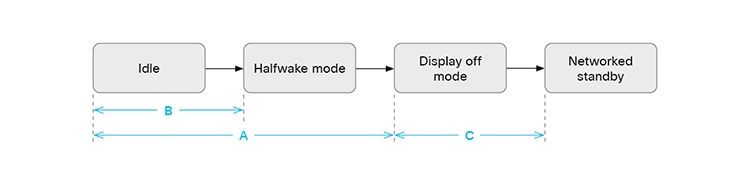
A. От режима ожидания до режима выключения экрана
По умолчанию устройство переходит в режим отключения экрана через y мин. Задержка по умолчанию зависит от продукта. Можно задать предпочтительную задержку или выключить этот режим с помощью следующих настроек:
-
Управление режимом ожидания. Выкл./вкл.
-
Задержка ожидания. Целое число (1..480), задержка в минутах
Если параметр Управление режимом ожидания выключен, устройство не перейдет в режим отключения экрана автоматически. Если параметр Управление режимом ожидания включен, устройство переходит в режим отключения, когда истекло время ожидания задержки режима ожидания . Обратите внимание, что задержка ожидания также включает период частичного пробуждения.
В. От режима ожидания до режима частичного пробуждения
По умолчанию устройство переходит в режим частичного пробуждения через 2 минуты (не настраивается), когда нет активности и активных веб-приложений или сеансов. Режим частичного пробуждения будет отображаться в течение x мин, где x = Задержка ожидания – 2.
Пример:
-
Задержка ожидания. 5
-
Экран частичного пробуждения отображается в течение 3 минут, после чего устройство переходит в режим отключения.
-
Чтобы пропустить этап частичного пробуждения, используйте следующую настройку:
-
Режим частичного пробуждения. Руководство
C. От режима отключения экрана до сетевого режима ожидания
По умолчанию устройство переходит в сетевой режим ожидания через 2 минуты после перехода в режим отключения экрана. Однако он остается в отключенном режиме, если обнаружено присутствие пользователей или выполняется потоковая передача аудио на устройство.
Можно задать предпочтительную задержку или выключить автоматический переход в сетевой режим ожидания с помощью следующих настроек:
-
Сетевой режим уровня ожидания. Выкл./вкл.
-
Сетевая задержка уровня ожидания. Целое число (0.. 1440), задержка в минутах
Устройство не перейдет в сетевой режим ожидания автоматически, если сетевой режим уровня ожидания выключен. Если сетевой режим уровня ожидания включен, устройство переходит в сетевой режим ожидания, когда истекло время ожидания сетевой задержки уровня ожидания . Если для задержки установлено значение 0, устройство переходит из режима частичного пробуждения через несколько секунд в режиме отключения экрана, а затем в сетевой режим ожидания.
Состояние Уровень ожидания сообщает о том, находится ли устройство в отключенном режиме (DisplayOff) или в сетевом режиме ожидания (Network).
Несколько действий, входов или состояний инициируют автоматическое пробуждение устройства либо в режиме выше, либо в полуактивном состоянии, либо в режиме ожидания. Как правило, пробуждение из сетевого режима ожидания занимает больше времени, чем в отключенном режиме, но триггеры для пробуждения чаще всего одни и те же (описанные ниже исключения).
Приведенное ниже приводит к пробуждению устройства из отключенного экрана и сетевых режимов ожидания.
-
Кто-то коснется экрана устройства или сенсорного контроллера.
Исключение: Касание экрана Board Pro или Board Pro G2 не приводит к пробуждению устройства из сетевого режима ожидания.
-
Входящий вызов на устройство.
-
Начнется запланированное совещание.
-
Кто-то произносит слово пробуждения для Webex Assistant.
-
В комнате обнаружены пользователи.
-
Кто-то связывает ноутбук или мобильный телефон с этим устройством.
-
Когда начнется настроенное рабочее время, устройство переходит в режим частичного пробуждения.
-
Для Board Pro и Board Pro G2: Кто-то нажимает кнопку мягкой силы (ручкой, с правой стороны)
-
Для Board Pro и Board Pro G2: Кто-то снимает ручку с держателя.
Настройка автоматического пробуждения при обнаружении движения
По умолчанию большинство устройств переходят в режим частичного пробуждения, когда они обнаруживают движение в комнате. Обнаружение движения основано на следующих технологиях:
-
Ультразвук (все продукты)
-
Радар (Board Pro и Board Pro G2, в режиме отключения экрана и в режиме сетевого ожидания)
Используйте эти настройки для настройки реакции устройства при обнаружении движения в комнате.
-
Ожидание пробужденияOnMotionDetection. Вкл./Выкл.
-
Время OfficeHours OutsideOfficeHours Standby AutoWakeup: Отключено/включено
Устройство не выходит из спящего режима при обнаружении движения, если параметр Ожидаемое пробуждениеOnMotionDetectionВыключен. Если параметр Ожидаемое пробуждениеOnMotionDetection включен Вкл., когда пользователи входят в комнату, устройство переходит в режим частичного пробуждения. Поведение по умолчанию зависит от продукта.
Даже если параметр WakeupOnMotionDetection включен Вкл., можно предотвратить пробуждение устройства в нерабочее время, установив для параметра Time OfficeHours OutsideOfficeHours Standby AutoWakeup значение Отключено (по умолчанию). Чтобы устройство также пробуждалось в нерабочее время, для этой конфигурации необходимо установить значение Включено.
Используйте эту настройку, чтобы настроить использование радара для Board Pro и Board Pro G2.
-
Режим радиолокации датчиков. Автоматически/Выкл.
Устройство не использует радар для обнаружения движения, если Режим радара датчиковВыключен. Если для параметра Режим радара датчиков задан параметр Автоматически, устройство использует радар в выключенном режиме или в режиме ожидания в сети. При использовании радара устройство не обнаруживает людей, которые находятся дальше от устройства, чем на 5 метров.


